ربط Padlet بـ Canvas LMS (لحسابات padlet.com)
إعداد تكامل LMS لـ Canvas
تنطبق هذه المقالة فقط على الحسابات التي تنتهي ب padlet.com.
قبل أن تبدأ
بالنسبة لهذا التكامل، يتم تطبيق خطوات مختلفة بناءً على دورك. سيقوم المسؤولون بإكمال إعداد لمرة واحدة لربط Padlet و Canvas، بينما سيقوم المدرسون بإضافة padlet إلى مقرراتهم الدراسية بمجرد تنشيط الاتصال.
ما تحتاج إليه
الدور | المتطلبات |
المسؤول | - الوصول إلى لوحة تحكم مسؤول Canvas - الوصول إلى حساب مالك Padlet للمدارس (على padlet.com) |
المعلم | - الوصول إلى مقرر دراسي داخل Canvas - الوصول إلى نطاق Padlet for Schools الخاص بمدرستك (padlet.com) - يجب أن يكون المشرفون قد أكملوا الإعداد قبل أن تبدأ |
بمجرد حصولك على حق الوصول الصحيح، اتبع الخطوات أدناه الخاصة بدورك.
للمسؤولين
يتعامل المسؤولون مع الإعداد لمرة واحدة الذي يربط Padlet بـ Canvas من خلال LTI. بعد هذا الإعداد، ستظهر Padlet بسلاسة في Canvas، مما يسهل على المعلمين والطلاب التعاون دون مغادرة نظام إدارة التعلم.
ملاحظة: ستحتاج إلى القيام بذلك مرة واحدة فقط لكل مؤسسة.
- الوصول إلى مفاتيح المطور
قم بتسجيل الدخول إلى حساب مسؤول Canvas. انتقل إلى شاشة "إضافة مفتاح LTI" باتباع الخطوات التالية:
المسؤول > مفاتيح المطور > الحساب > + مفتاح المطور > + مفتاح LTI
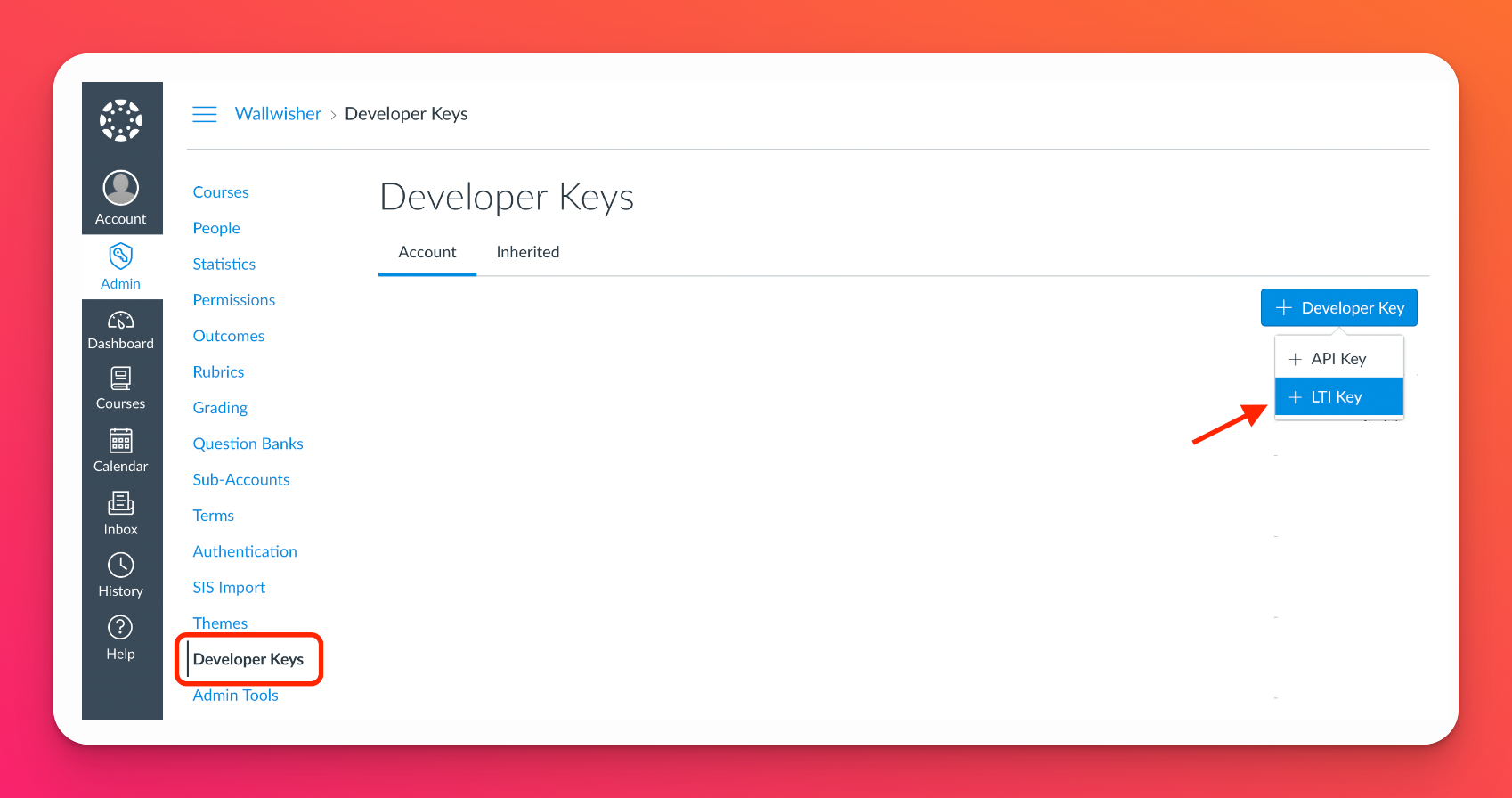
- إضافة تكوين LTI Padlet LTI
قم بتعبئة
- اسم المفتاح (لأغراض تعريف المسؤول فقط)
- حدد الطريقة: أدخل عنوان URL
- أدخل عنوان URL JSON: https://padlet.com/api/hooks/library-lti/canvas-config.json
انقر فوق حفظ وأعد فتح الإعدادات للتأكد من ملء الحقول. قد تحتاج إلى التحديث عدة مرات قبل أن يتم ملء كل شيء بشكل صحيح.

- ضبط الإعدادات الإضافية
افتح إعدادات الأداة مرة أخرى بالنقر على زر تحرير.
ضمن الإعدادات الإضافية، اضبط "إمكانية الرؤية" على عام و تأكد من أن حقل "النص" مرئي للمعلمين. ثم، انقر فوق حفظ.
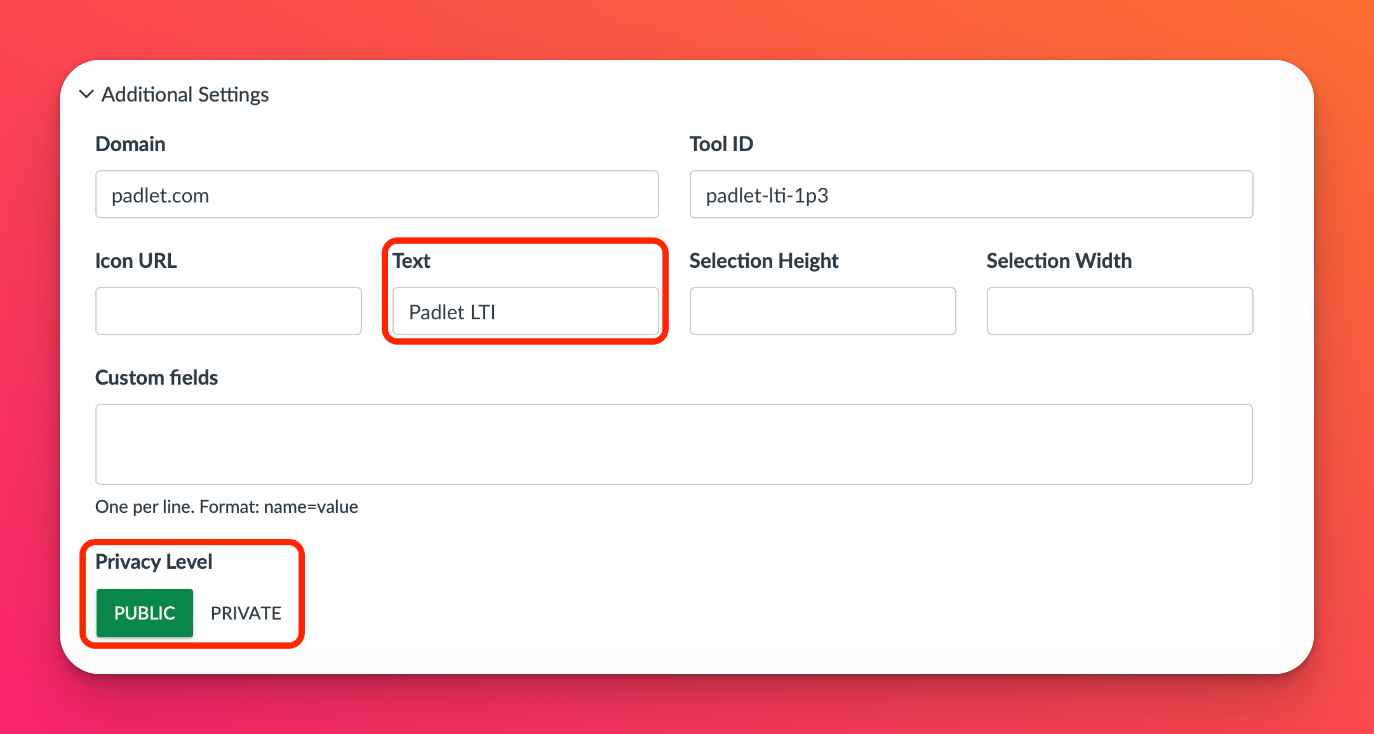
- تمكين تمرير التقدير (اختياري)
إذا كنت تريد مزامنة التقديرات من واجبات Padlet المرسلة إلى Canvas، ضمن "خدمات LTI Advantage Services"، قم بتمكين ما يلي:
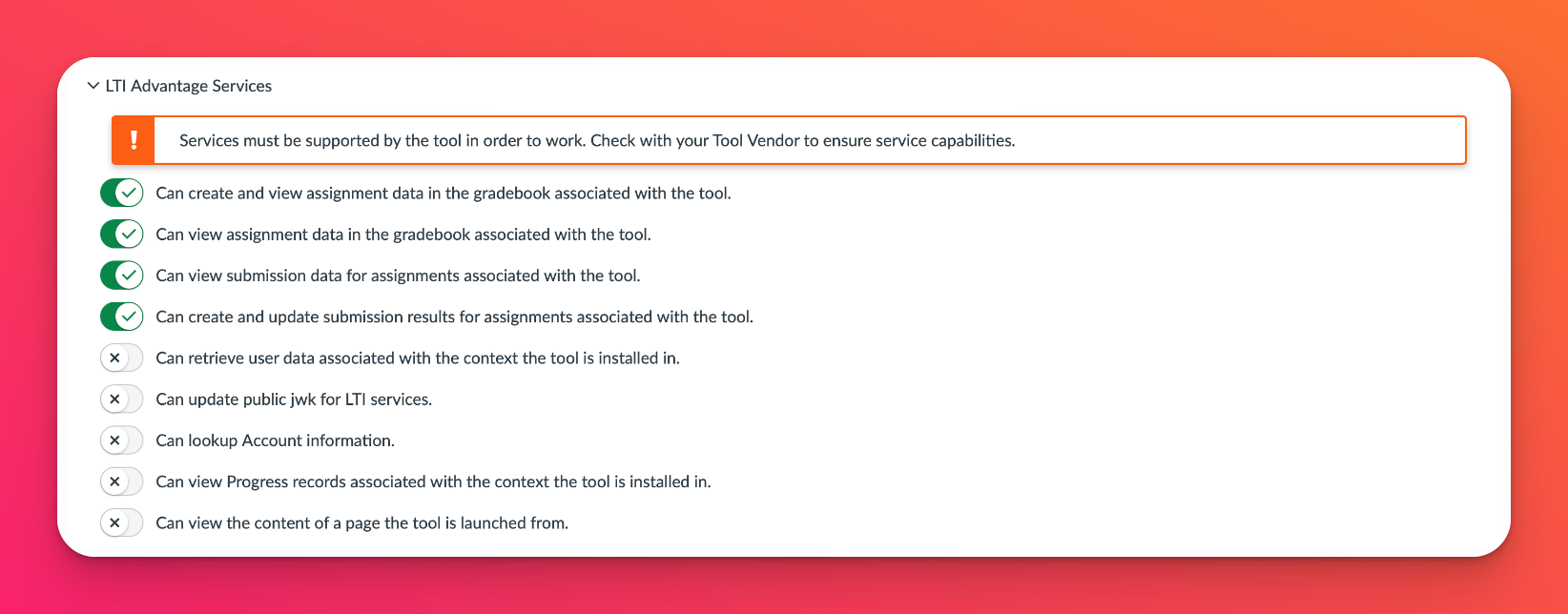
- تمكين التوفير التلقائي لمجموعة المستخدمين (اختياري)
للسماح بالإنشاء التلقائي لمجموعة المستخدمين، ضمن "خدمات LTI Advantage Services"، قم بتبديل يمكن استرداد بيانات المستخدم المرتبطة بالسياق الذي تم تثبيت الأداة فيه إلى الوضع ON.
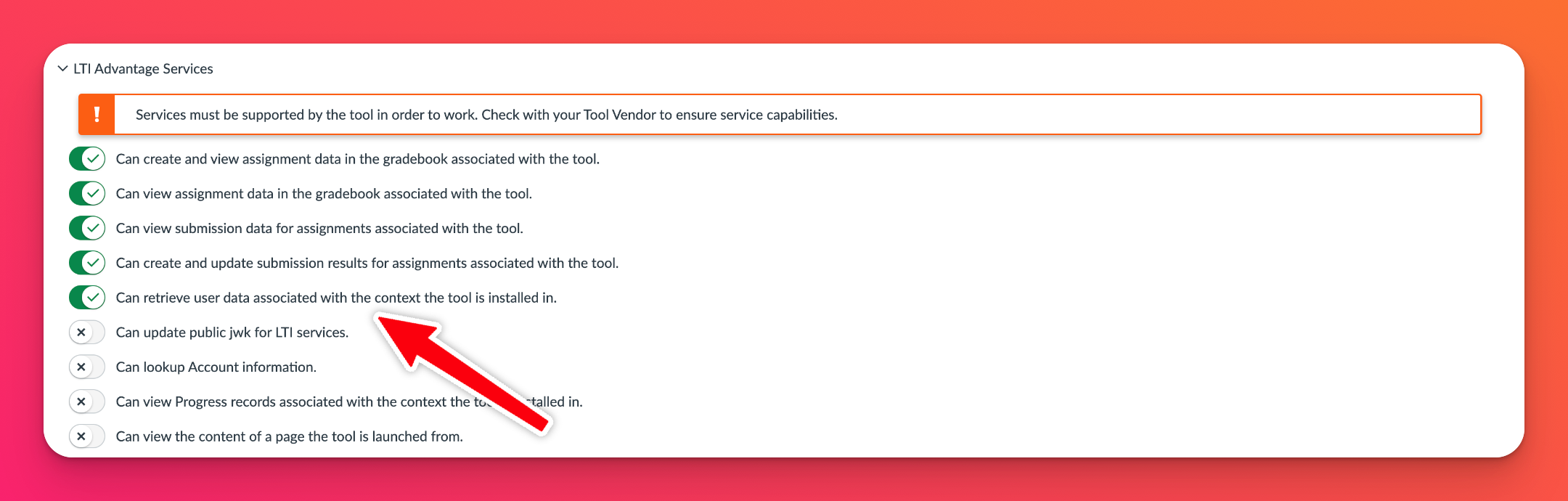
- إنشاء الرمز المميز لنشر رابط LTI المميز
في حساب مسؤول Padlet for Schools الخاص بك، انقر على أيقونة ترس الإعدادات في أعلى يمين لوحة التحكم. ثم، انقر على حساب المدرسة (في الأعلى) متبوعًا بـ " اتصالات".
ثم، انسخ الرمز المميز - ستستخدمه في الخطوة التالية لمصادقة مثيل Canvas الخاص بك .
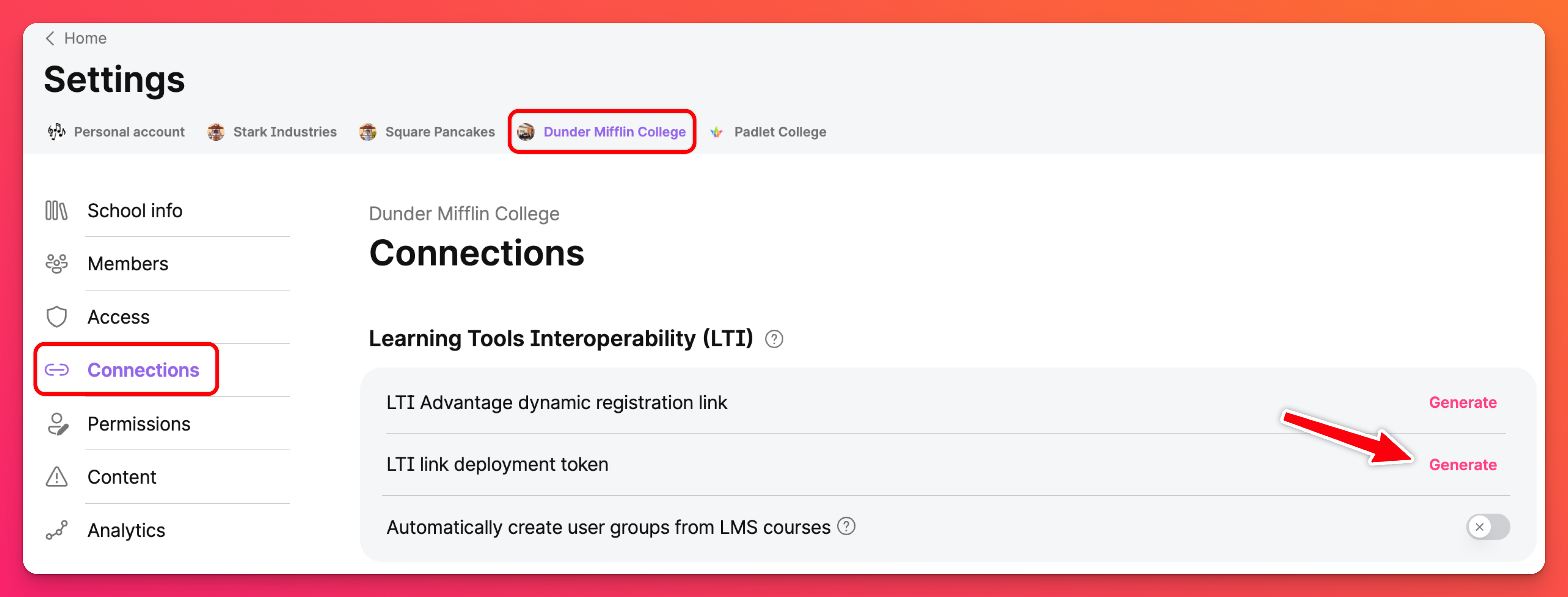
انسخ رمز الرمز المميز المعطى والصقه في حقل "الرمز المميز" في النافذة المنبثقة في Canvas.
ملاحظة: ستكون هناك حاجة إلى هذا فقط في الإعداد الأولي.
- قم بتشغيل الأداة
بدِّل "حالة" الأداة إلى تشغيل.

- إضافة التطبيق إلى Canvas
في صفحة المسؤول نفسها، انتقل إلى الإعدادات > التطبيقات > عرض تكوينات التطبيق
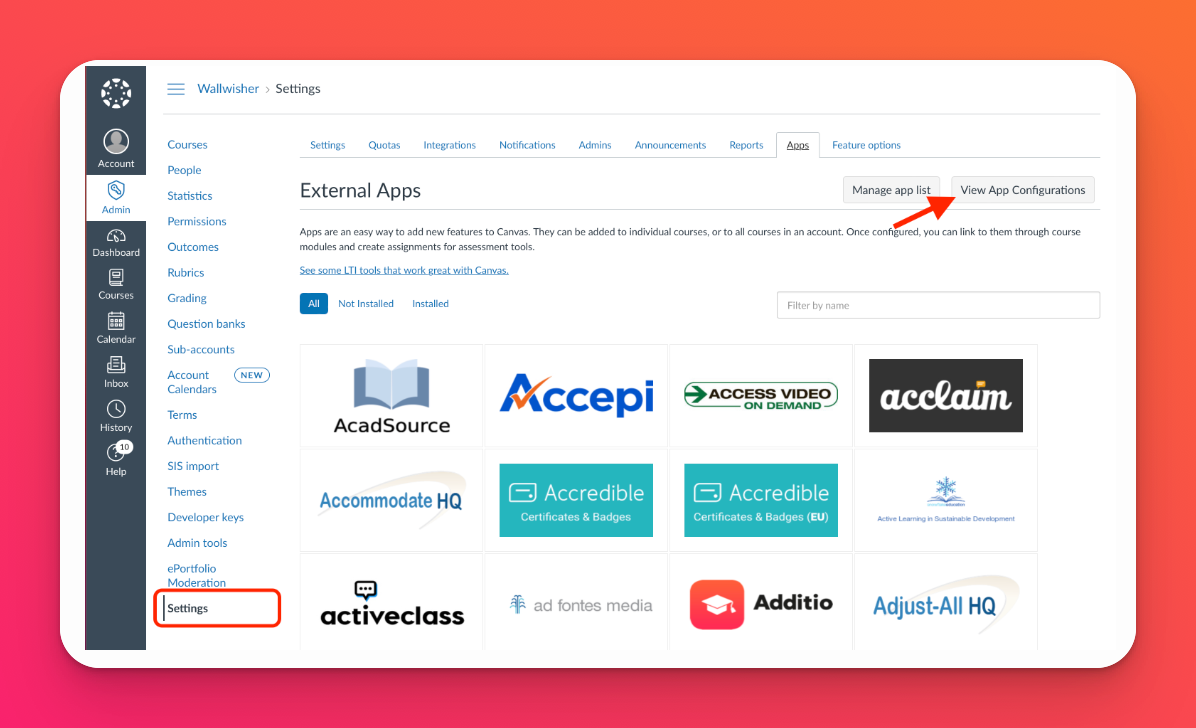
انقر فوق + تطبيق.
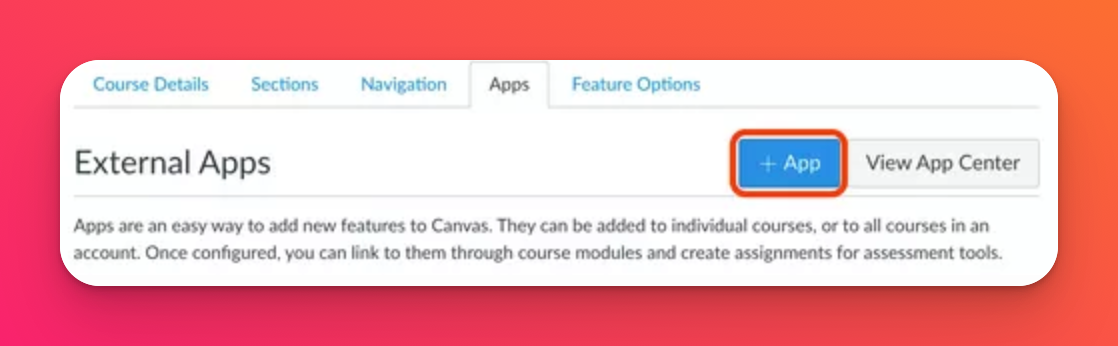
ضمن "نوع التهيئة"، حدد حسب معرف العميل. ثم، الصق معرف العميل المنسوخ في الخطوة 7.
انقر فوق إرسال، ثمتثبيت.
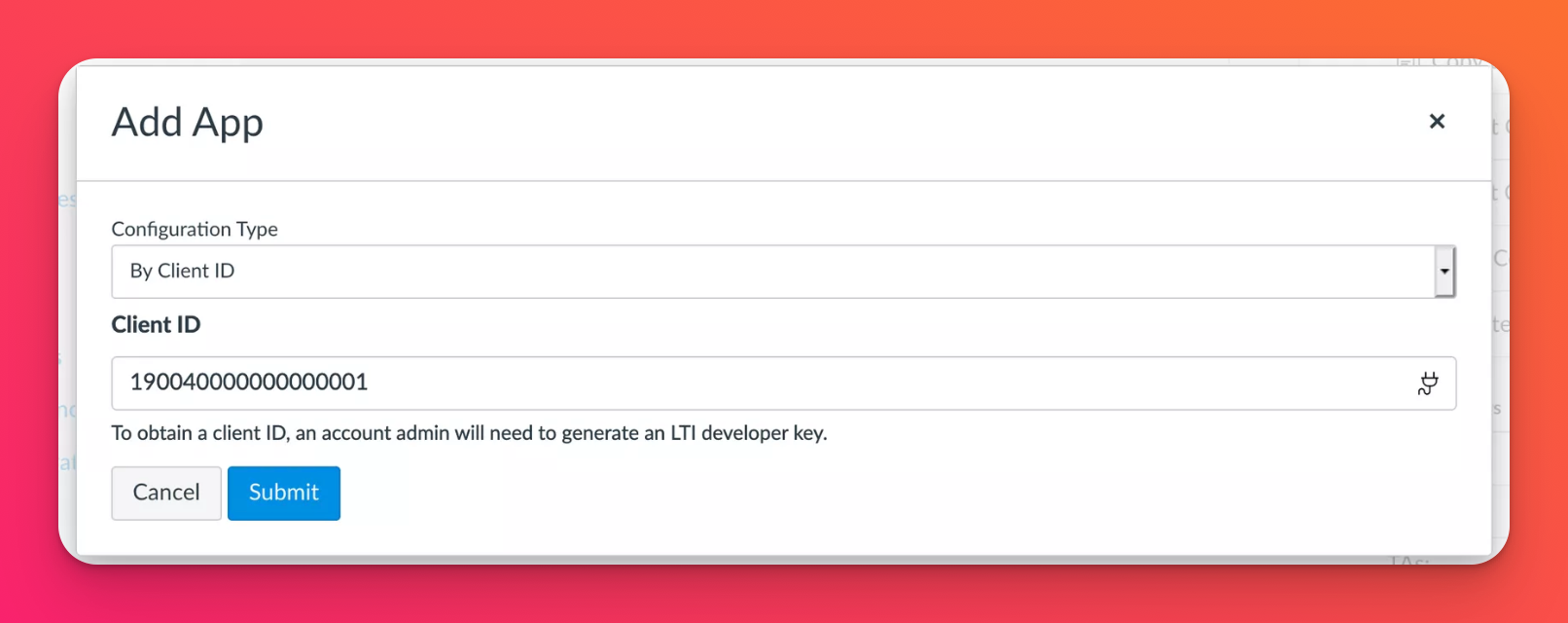
للمعلمين
بمجرد انتهاء المشرف من الإعداد، يمكن للمدرسين البدء في استخدام Padlet مباشرة في Canvas.
- إنشاء واجب جديد
في Canvas، انتقل إلى المقررات الدراسية > الواجبات > + الواجبات
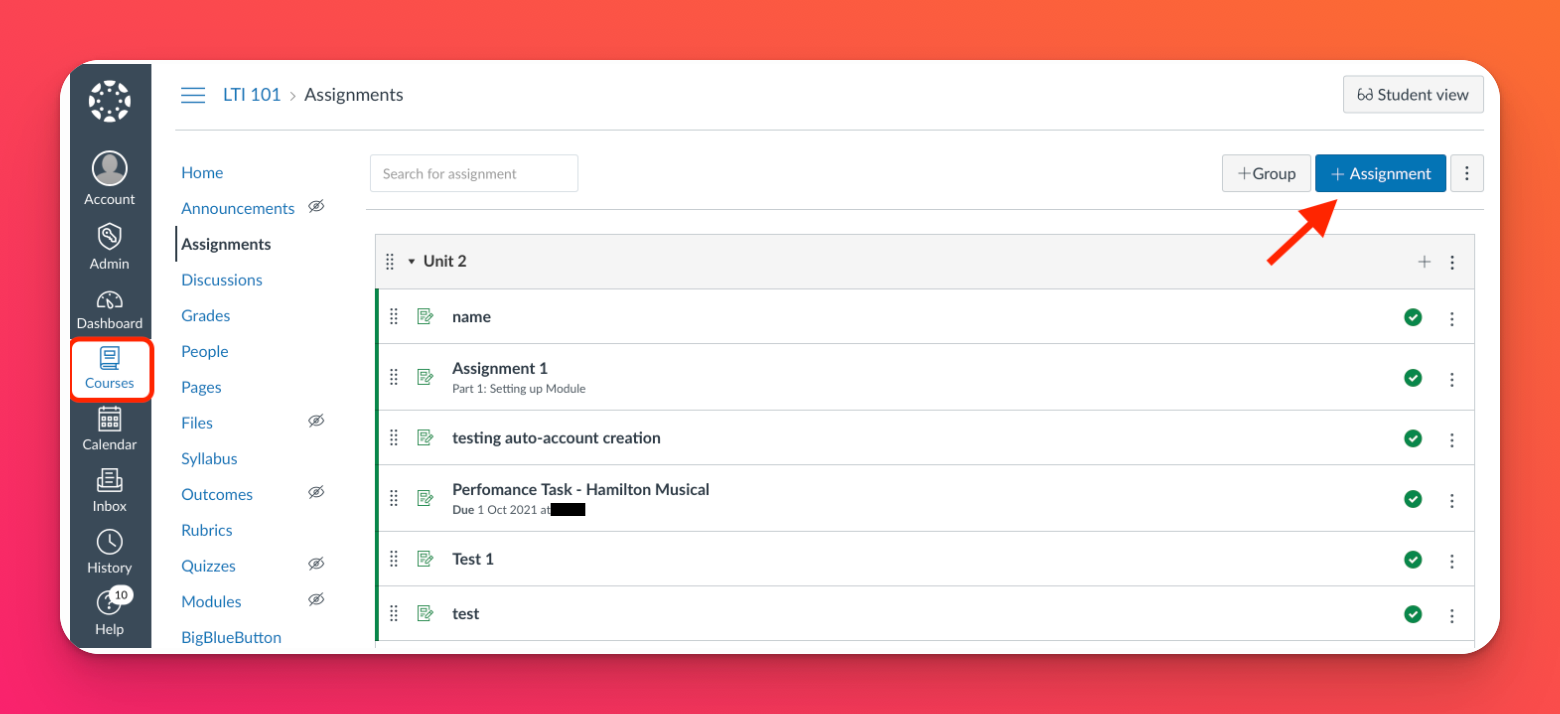
املأ تفاصيل الواجب (العنوان، والتعليمات، والنقاط، وما إلى ذلك).
- حدد نوع الواجب المرسل
ضمن "نوع التقديم"، اختر أداة خارجية وانقر فوق بحث.
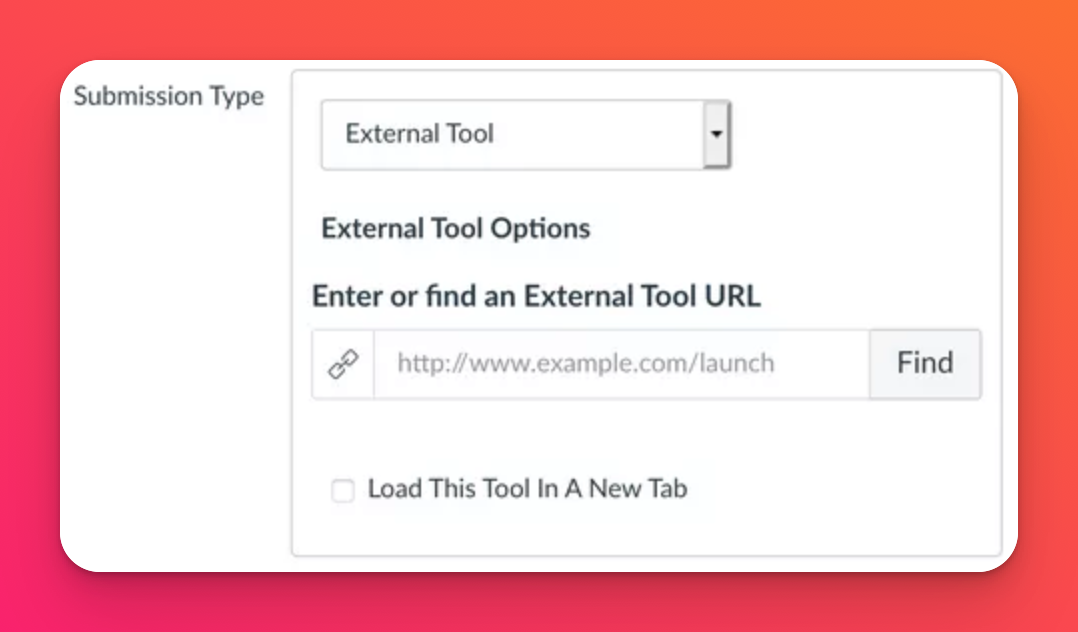
- اختر Padlet كأداة خارجية
من القائمة، اختر أداة Padlet LTI 1.3 (أو الاسم الذي عيّنه المسؤول الخاص بك) وانقر فوق تحديد.
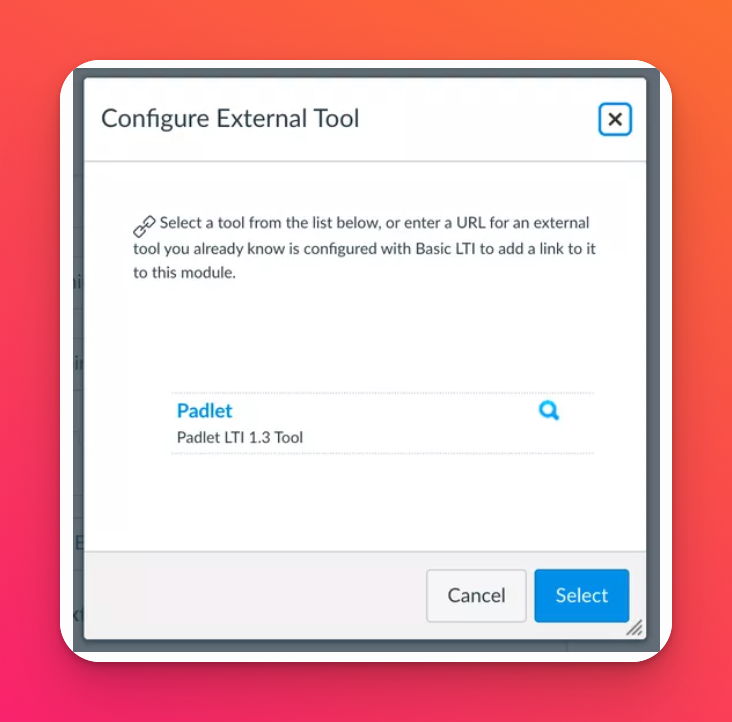
- قم بتسجيل الدخول وحدد Padlet
عند المطالبة، قم بتسجيل الدخول إلى حساب Padlet for Schools الخاص بك. ستظهر لك نافذة منبثقة تعرض الأدوات الموجودة في حسابك. يمكنك استخدام شريط البحث أو التصفية حسب المجلد للعثور على المجلد الذي تريده.
اختر لوحة صغيرة من القائمة وانقر فوق إضافة. ستظهر مباشرةً داخل وحدتك النمطية.
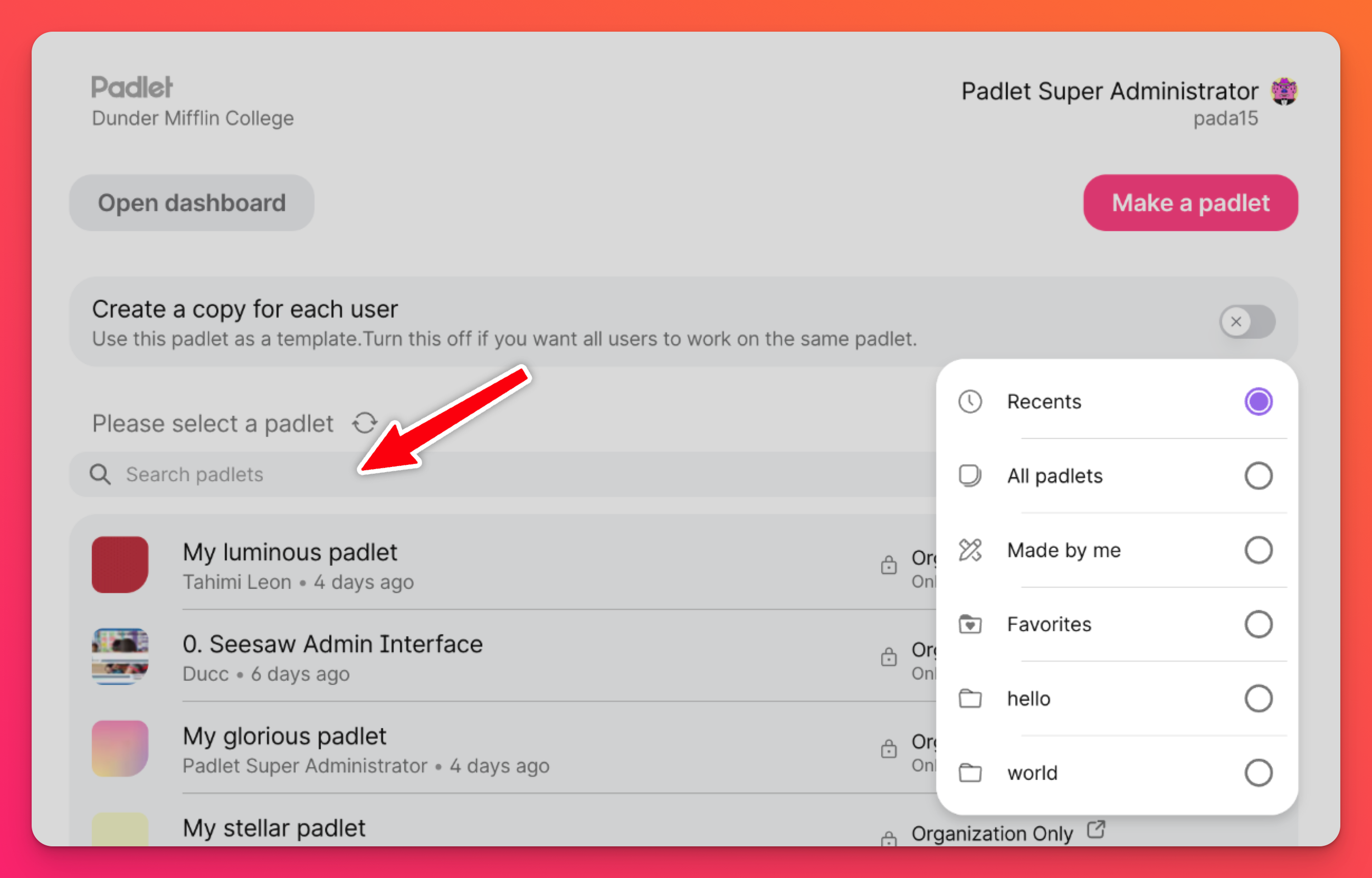
اضبط خيارات الخصوصية أو المشاركة (إذا لزم الأمر) عن طريق النقر على زر السهم للانتقال إلى اللوحة الصغيرة، وافتح لوحة المشاركة وقم بإجراء تحديثاتك.
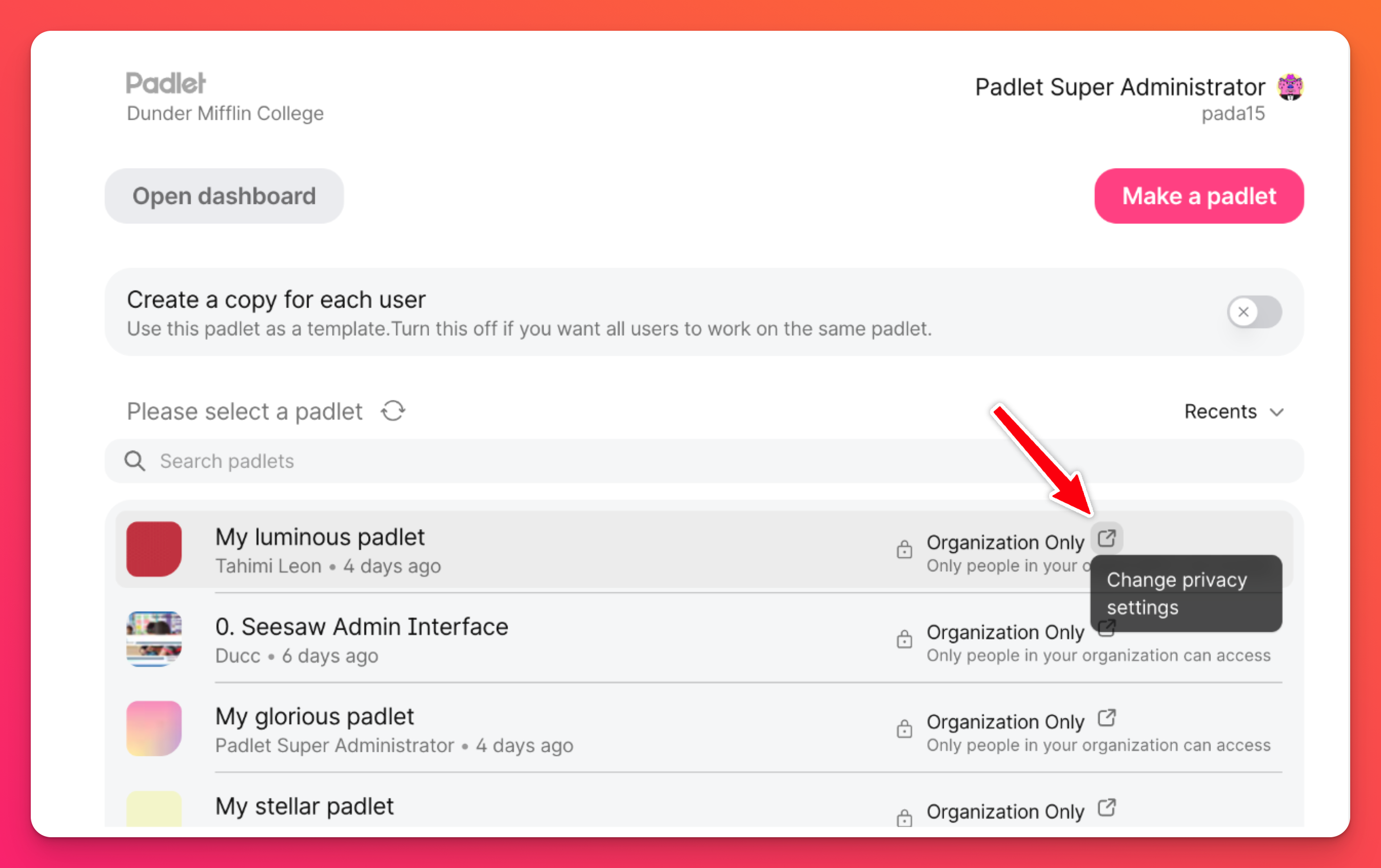
- حفظ ونشر
سيظهر رابط المنصة الصغيرة تلقائيًا في حقل "عنوان URL للأداة الخارجية". انقر على حفظ أو حفظ ونشر.
يتم الآن تضمين padlet الخاص بك في عرض الواجب داخل Canvas.
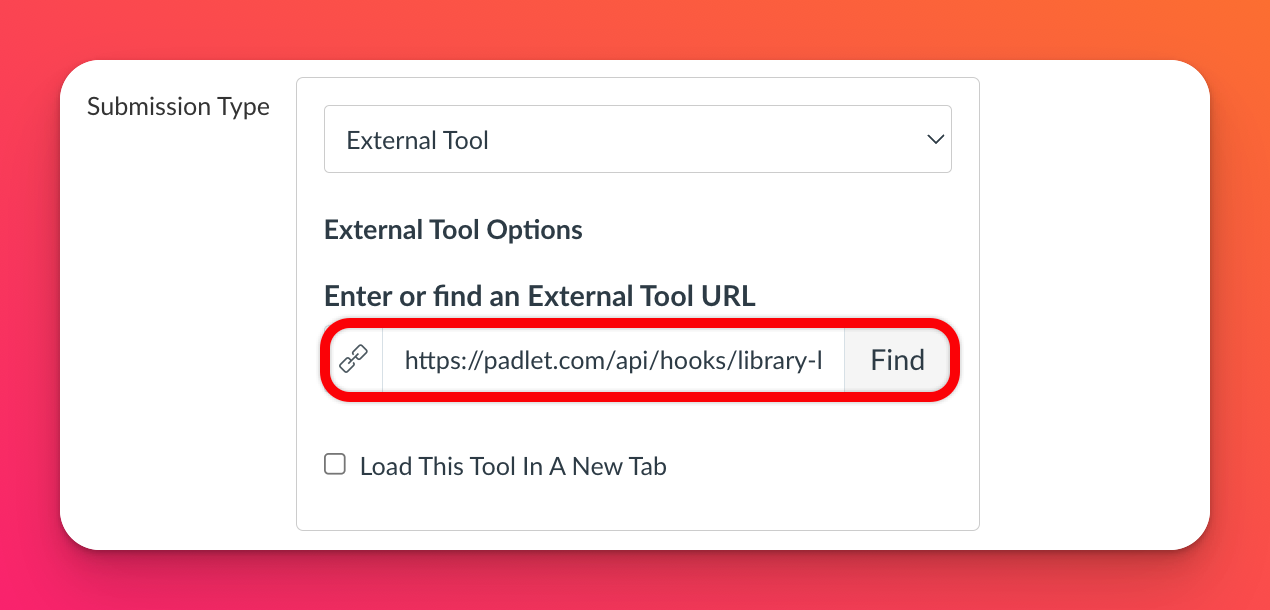
- تكوين خيارات نسخ الطالب (اختياري)
إذا كنت تريد أن يحصل كل طالب على نسخته الخاصة من الكتيب الصغير، فقم بتبديل "إنشاء نسخة لكل مستخدم" إلى ON. سيحصل كل طالب على نسخة فردية مرتبطة بالواجب، وستتم إضافتك تلقائيًا كمتعاون.
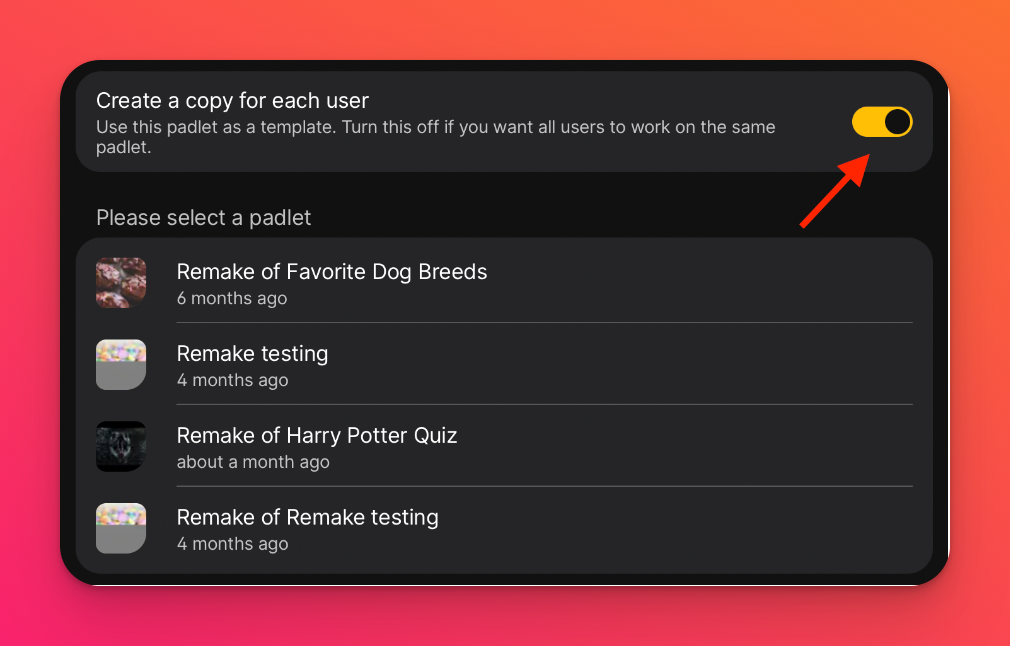
ملخص سريع
باختصار:
- المشرفون (الخطوات من 1 إلى 8) يتصلون ويأذنون Padlet في Canvas (الإعداد على مستوى النظام)
- المدرسون (الخطوات 9-14) استخدام Padlet داخل المقررات الدراسية (الاستخدام على مستوى المقرر الدراسي)

